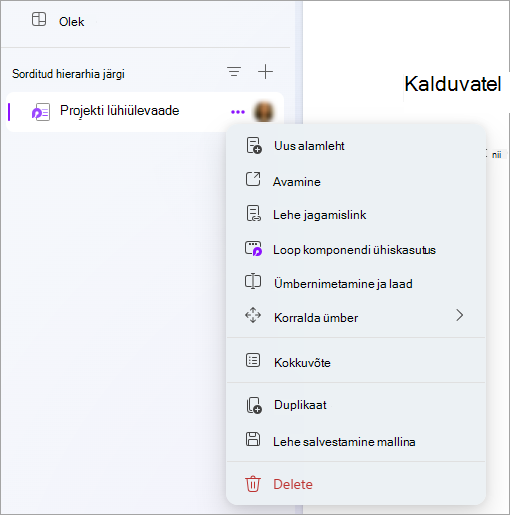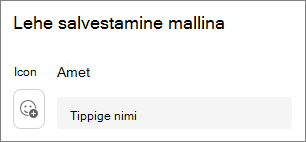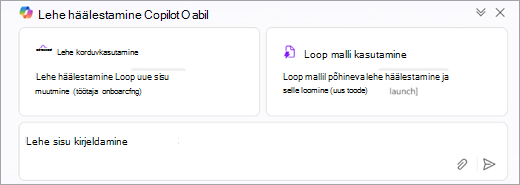Meeskonnasisese ühtsuse, tõhususe ja koostöö tagamiseks saate Loop lehe salvestada mallina. Loop lehemall võib pakkuda standardset vormingut, mis hõlbustab meeskonnaliikmetel sisus navigeerimist ja mõistmist, vähendades samal ajal nullist uute lehtede loomisele kuluvat aega.
Loop lehe salvestamine mallina
Näpunäide.: Lugege lisateavet Copilot Loopis kasutusele saamise kohta.
-
Valige vasakpoolsel navigeerimisribal leht, mille soovite mallina salvestada.
-
Valige
-
Kui soovite lehemallile ikooni rakendada, valige nupp Ikoon .
-
Sisestage jaotises Tiitel oma lehemalli nimi.
-
Valige Salvesta mallina.
Teie leht salvestatakse malligaleriis mallina.
Märkus.: Mall salvestatakse tööruumi, kus see loodi, ja sellele pääsevad juurde ainult selle tööruumi liikmed.
Juurdepääs äsja loodud mallile
-
Valige Create new (Loo uus) ja seejärel Page (Leht).
-
Valige lehe Loop allservas Kasuta Loop malli.
-
Otsige ja valige mall jaotise Minu tööruumi mallidmalligaleriist.
-
Valige Kasuta malli.
Näpunäide.: Kui soovite malli kasutada, kuid anda Copilotile lisajuhised, valige Redigeeri Koos Coplotiga.
Lisateave
Mustand ja sisu lisamine Copilot Loopis
Copilotiga Loop lehe loomise lihtsustamine
Copiloti abil Loopis lehe sisust kokkuvõtte tegemine